Cómo ampliar una imagen sin perder calidad
Publicado: 2024-08-16¿Quieres aprender a ampliar una imagen sin perder calidad ? Has venido al lugar correcto.
Las imágenes juegan un papel importante en la industria del comercio electrónico porque los clientes obtienen la primera impresión de su producto al mirar las imágenes del producto. Si las imágenes no son de buena calidad, puedes terminar perdiendo clientes.
Las imágenes de buena calidad también afectan la presencia social de cualquier empresa, ya que el contenido visual tiene un 40% más de probabilidades de compartirse en cuentas de redes sociales.
Crear y cargar imágenes de calidad puede ser una molestia. Especialmente aumentando el tamaño de la imagen. La técnica de arrastrar y soltar obstaculizará la calidad y la hará borrosa. Debe utilizar las herramientas adecuadas para cambiar el tamaño de las imágenes para que no pierdan su calidad original.
Para ayudarlo, repasaremos 5 programas que puede utilizar para cambiar el tamaño de las imágenes y cargarlas en su sitio web de comercio electrónico. Las imágenes no perderán su calidad y los clientes no tendrán problemas para obtener una imagen detallada del producto.
¿Interesado? Entonces comencemos con-
Cómo las imágenes de calidad impactan su negocio de comercio electrónico
No sólo es agradable tener imágenes de calidad: son una parte importante de cualquier negocio de comercio electrónico. Es lo primero que ven los clientes. Luego ven la descripción detallada y los precios. Si los pierde en el primer paso, es posible que no le compren.
Aquí hay algunas razones más por las que las imágenes son tan importantes:
1. Crea una excelente primera impresión
Como dijimos anteriormente, las imágenes son la primera interacción que el cliente tiene con tu producto. Según una investigación, el 75% de los compradores online miran primero las imágenes de los productos.
Las fotografías de alta resolución tomadas profesionalmente pueden transmitir instantáneamente el valor y el atractivo de un producto. Las imágenes de mala calidad, por otro lado, pueden obstaculizar a los clientes potenciales, haciendo que sus productos parezcan menos deseables o incluso poco confiables.
2. Aumenta el atractivo del producto
Las imágenes detalladas que muestran diferentes ángulos y primeros planos ayudan a los clientes a comprender mejor lo que están comprando.
Esto reduce la incertidumbre y aumenta la confianza en la compra. Especialmente para productos donde los detalles importan, como ropa, joyas o dispositivos tecnológicos.
3. Aumenta las tasas de conversión
Las imágenes claras y atractivas pueden aumentar significativamente sus tasas de conversión. Por ejemplo, incluir varias imágenes de un producto desde diferentes perspectivas puede generar una mayor tasa de compra, ya que los clientes se sienten más informados.
4. Reduce las tasas de retorno
Cuando los clientes reciben un producto que coincide con las imágenes que vieron en línea, es menos probable que lo devuelvan. Las devoluciones de productos ocurren el 22% de las veces porque las personas se dan cuenta de que lucen diferentes en persona.
Las imágenes precisas y de alta calidad garantizan que los clientes sepan exactamente lo que obtienen, lo que genera menos decepciones y devoluciones.
5. Mejora la percepción de la marca
Las imágenes de sus productos contribuyen a la percepción general de su marca. El uso constante de imágenes de alta calidad puede elevar el valor percibido de su marca, haciéndola destacar en un mercado abarrotado.
Les dice a los clientes que usted se preocupa por la calidad en todos los aspectos de su negocio, desde el diseño del producto hasta el marketing.
No solo eso, las excelentes imágenes de productos también pueden:
- Incrementar la participación en las redes sociales . Es más probable que las imágenes de alta calidad se compartan y reciban me gusta en plataformas de redes sociales como Pinterest, Instagram, etc.
- Mejorar el SEO para sitios de comercio electrónico . Las imágenes de alta calidad con descripciones y texto alternativo adecuados hacen que sus productos sean más visibles en las búsquedas de imágenes.
- Apoyar la narración . Las fotografías de estilo de vida pueden mostrar sus productos en uso, ayudando a los clientes a imaginar cómo encaja el producto en sus vidas.
Si tiene excelentes imágenes que respalden un producto de calidad, verá un crecimiento exponencial en sus ventas.
¿Quiere convertir su tienda de comercio electrónico en un mercado de múltiples proveedores? ¡Compre e instale el popular complemento del mercado de múltiples proveedores Dokan y comience su mercado hoy mismo!

¿Por qué las imágenes redimensionadas pierden calidad?
Cambiar el tamaño de las imágenes es una tarea común. Debes ajustar el tamaño de las imágenes para subirlas a las redes sociales o crear materiales de marketing. Por ejemplo, si desea cargar una imagen en Facebook, las dimensiones de la imagen deben ser 1200 × 628 píxeles .
Sin embargo, muchas personas se encuentran con un problema frustrante: la pérdida de calidad al ampliar las imágenes. Debe comprender por qué sucede esto para que pueda ayudarlo a encontrar mejores soluciones y evitar problemas comunes.
- Pixelación y desenfoque: ampliar una imagen sin agregar nuevos datos de píxeles amplía los píxeles existentes. Provoca pixelación y borrosidad debido a la distribución de los datos de la imagen original en un área más grande.
- Pérdida de detalles: el aumento del tamaño de la imagen puede difuminar o distorsionar los detalles finos, especialmente en imágenes con mucho detalle, como fotografías o gráficos. se debe a limitaciones en la capacidad del software para preservar la información original.
- Métodos de interpolación: los métodos de interpolación básicos (por ejemplo, vecino más cercano, bilineal) utilizados para cambiar el tamaño calculan nuevos valores de píxeles a partir de los píxeles circundantes. Si bien son adecuados para ajustes menores, a menudo provocan una pérdida de claridad y precisión en ampliaciones más grandes.
- Compresión de imágenes: las imágenes redimensionadas a menudo se comprimen para reducir el tamaño del archivo, lo que puede degradar la calidad al introducir artefactos y reducir la nitidez.
- Distorsión de la relación de aspecto: mantener la relación de aspecto correcta es esencial al cambiar el tamaño. No hacerlo puede distorsionar la imagen y hacer que parezca poco natural o poco profesional.
Para lograr ampliaciones de alta calidad sin estos problemas, el software avanzado utiliza sofisticados algoritmos de IA. Estas herramientas analizan los datos de imagen existentes y agregan nuevos píxeles para mantener la claridad y el detalle. Minimiza la pérdida de calidad comúnmente asociada con el cambio de tamaño.
Ok, basta de charla. Ahora vayamos a la parte interesante del artículo. Veamos cómo aumentar el tamaño de una imagen usando diferentes herramientas.
Cómo ampliar una imagen sin perder calidad
Puedes ver que hay muchas razones por las que las imágenes redimensionadas pueden perder sus cualidades. Y subir imágenes sin calidad puede obstaculizar no sólo tus ventas sino también dañar tu reputación.
Pero no te preocupes. Existen herramientas que puede utilizar para aumentar el tamaño de la imagen sin perder calidad.
Ahora veamos el nombre de las herramientas que puedes instalar para aprender a ampliar una imagen sin perder calidad. Las herramientas que hemos elegido son una combinación de herramientas en línea y fuera de línea. Ellos son-
- Vista previa (aplicación)
- Fotor (en línea)
- Photoshop (aplicación)
- Gimp (aplicación)
- Fotopea (en línea)
Ahora veamos cómo utilizarlos para ampliarlos sin perder calidad.
Cómo ampliar imágenes sin perder calidad usando la vista previa
Esto es para todos los usuarios de Mac. Puede utilizar la aplicación Vista previa predeterminada para cambiar el tamaño de sus imágenes sin perder su calidad. Pero recuerde, no amplíe más de 3 veces el tamaño de la imagen original.
Paso 1: elige una imagen de tu Finder y elige Vista previa
Primero, elija una imagen que desee ampliar desde Finder. Simplemente elija una imagen, haga doble clic en la imagen y haga clic en la opción Abrir con . Luego elija la opción Vista previa.
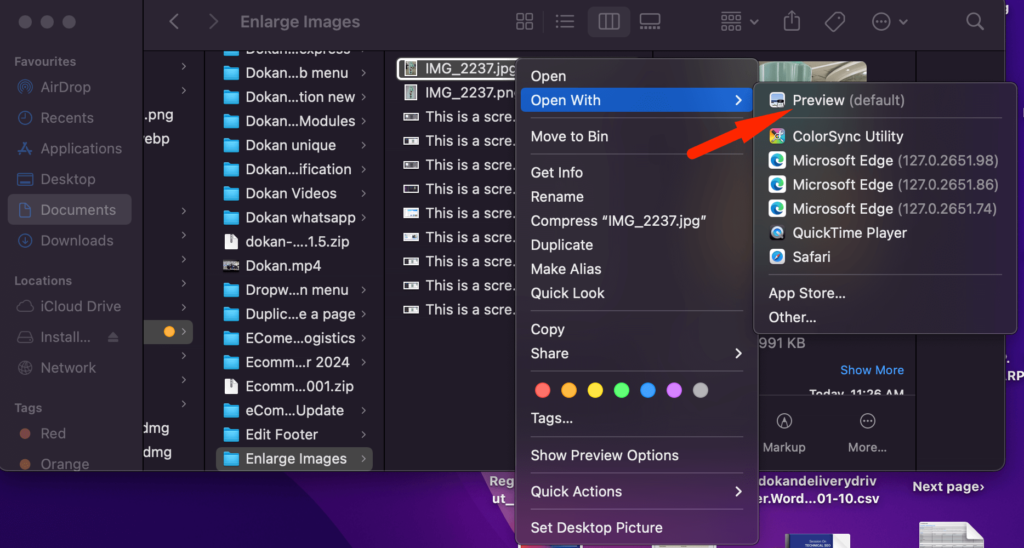
Paso 2: abre la opción de ajuste
Ahora, en la parte superior de la pantalla, verás algunas opciones. En la sección Herramientas , elija la opción Ajustar tamaño .
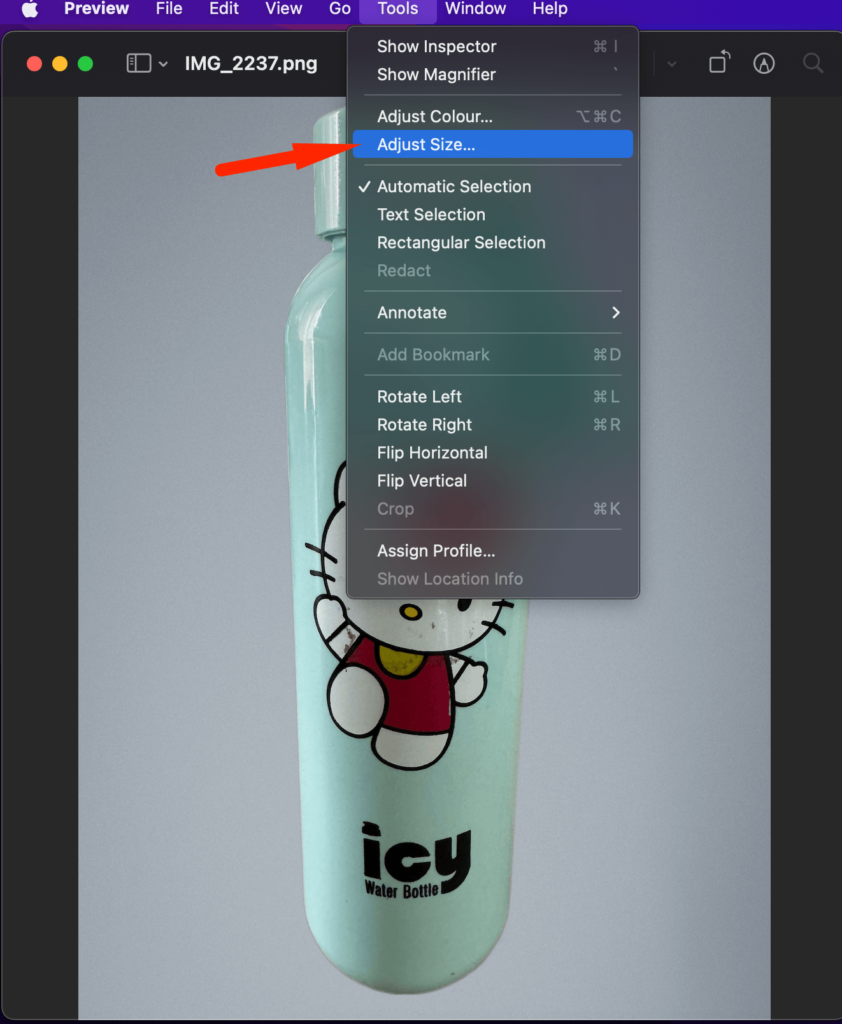
Paso 3: Ajusta el tamaño de la imagen sin perder calidad
Aparecerá una ventana emergente donde podrá ajustar el tamaño de la imagen. Ahora puedes ampliar la imagen sin perder calidad.

Así es como puedes ampliar imágenes sin perder calidad usando la aplicación Vista previa.
Ampliar imágenes sin perder calidad usando Fotor
Si desea más opciones para cambiar el tamaño de sus imágenes, puede optar por el editor de imágenes en línea Fotor. Este es un editor de imágenes en línea muy popular. Le ofrecen 7 pruebas gratuitas de 7 días y también tienen funciones como eliminación de fondo, mejora de IA y generador de imágenes de IA.
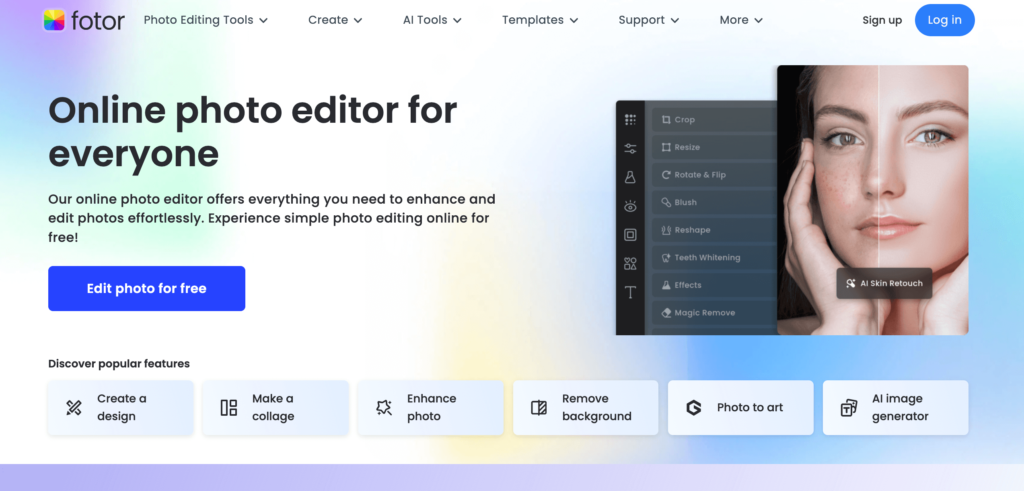
Ahora veamos cómo ampliar una imagen sin perder calidad.

Paso 1: crea una cuenta en Fotor y elige la opción Editar una foto
Primero, debe crear una cuenta en Fotor y elegir la opción Editar una foto en la página de inicio.
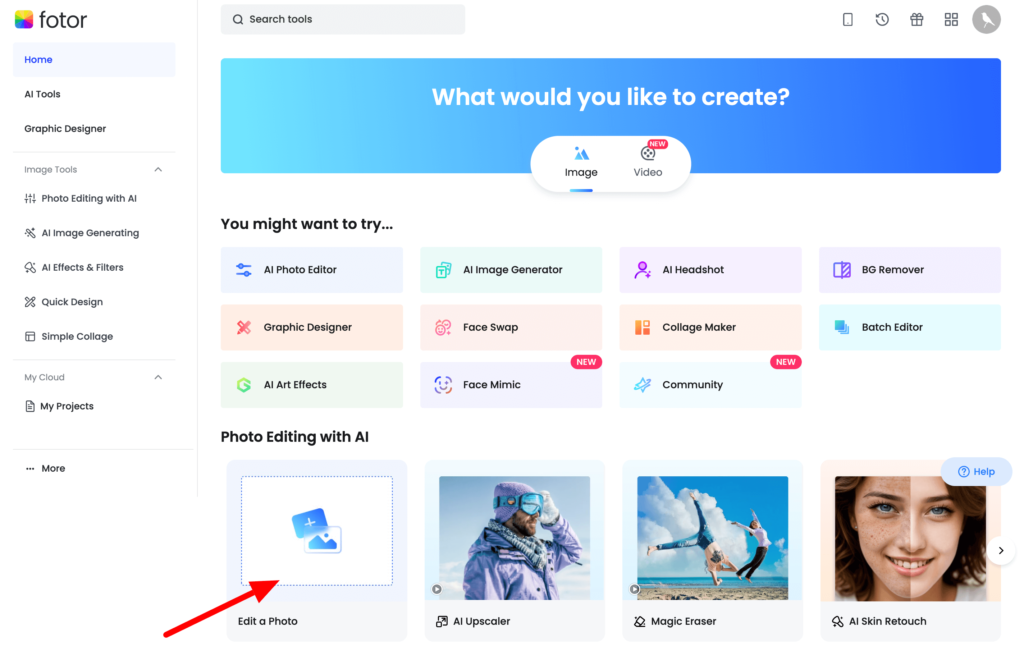
Paso 2: cargue una imagen y haga clic en la opción Cambiar tamaño
Ahora necesitas subir una imagen. Elija una imagen de su dispositivo y haga clic en la opción Cambiar tamaño en el menú del lado derecho.
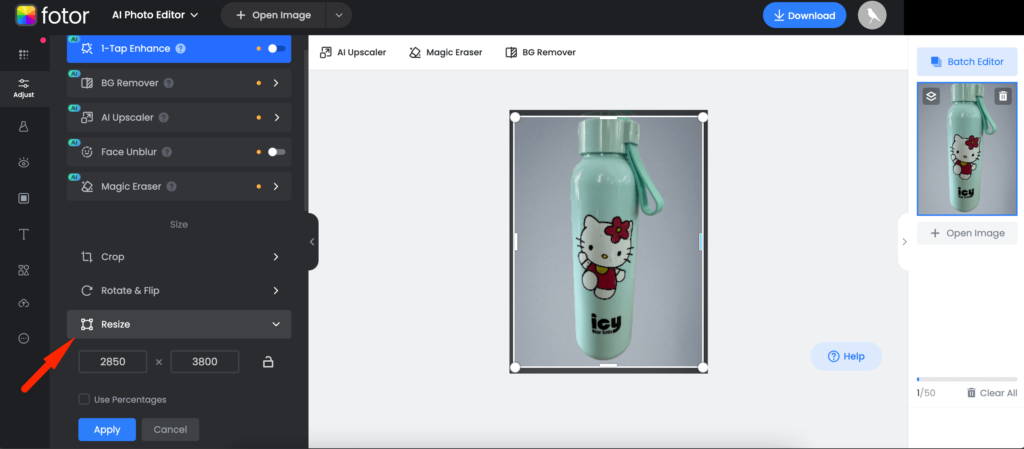
Paso 3: Amplía la imagen según tu necesidad
Ahora aumenta el tamaño de tu imagen. Recuerde no ampliar más de 3 veces el tamaño de la imagen original . No olvide hacer clic en el botón Aplicar después de ajustar el tamaño de la imagen.
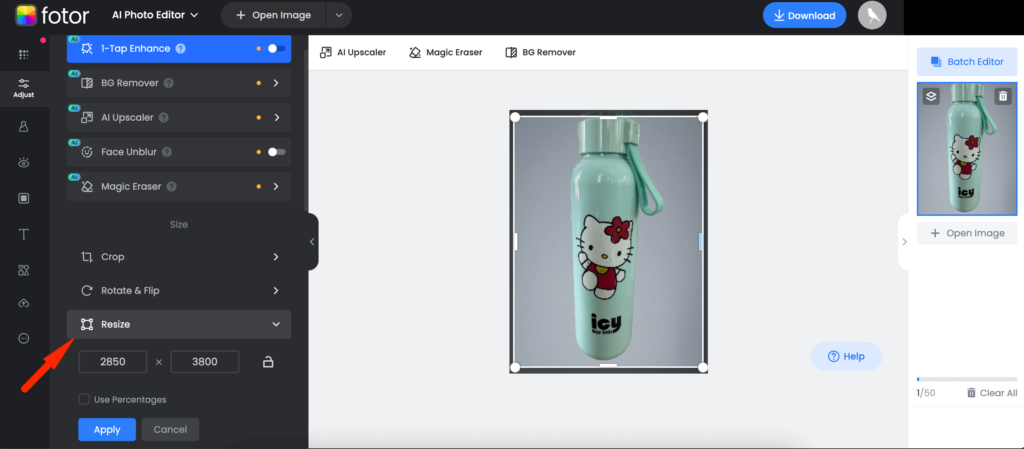
Incluso después de ampliar la imagen, podrá ver que la calidad de la imagen sigue intacta. Hemos aumentado el tamaño de la imagen de 2850x3800px a 2900x4000px.
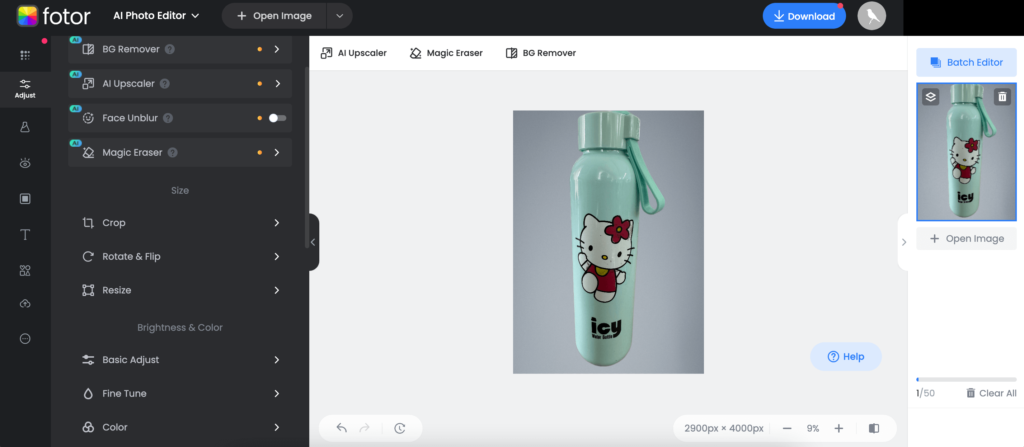
Además, puede utilizar la función AI Upscaler de Fotor para ampliar la imagen usando AI-
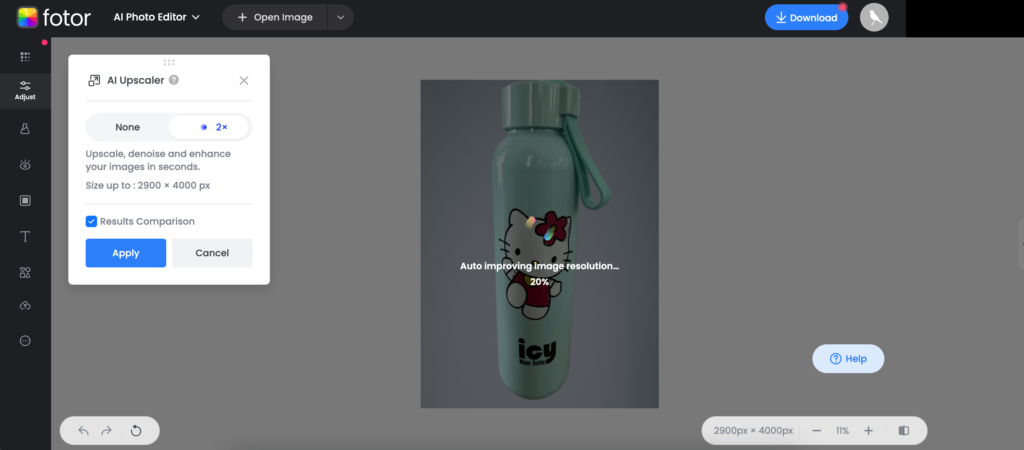
Así es como se utiliza el editor de imágenes en línea Fotor para ampliar imágenes sin perder calidad.
Aumente el tamaño de la imagen sin perder calidad con GIMP
GIMP es un software gratuito tanto para Mac como para Windows. Es similar a Photoshop pero la aplicación es menos pesada y no ejerce mucha presión sobre tu dispositivo. Puede utilizar esto para aprender a ampliar una imagen sin perder calidad.
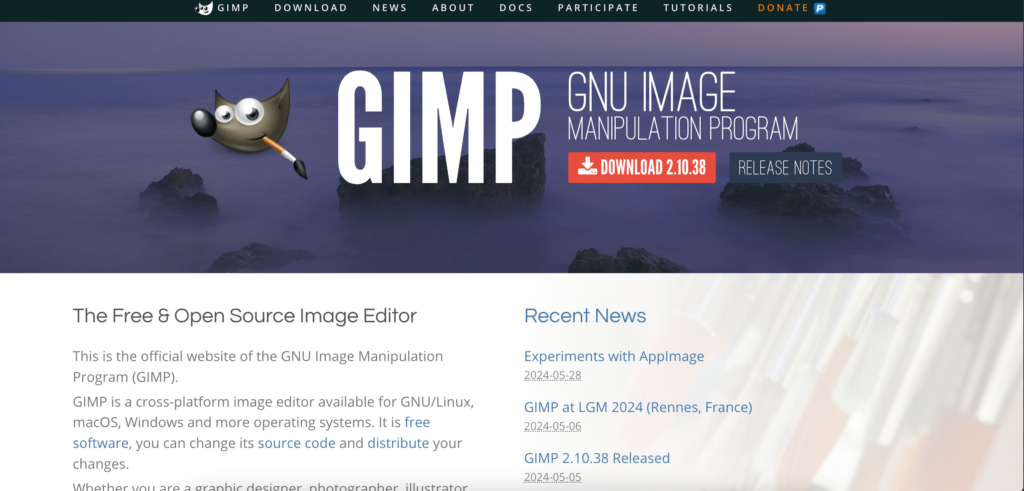
Así es como puedes usar GIMP para aumentar el tamaño de la imagen sin perder calidad.
Paso 1: instale y abra la aplicación GIMP en su dispositivo
Primero, necesitas instalar el software GIMP en tu dispositivo. Puede descargar el software desde su sitio web. Después de instalar el software, ábralo. La interfaz se verá así:
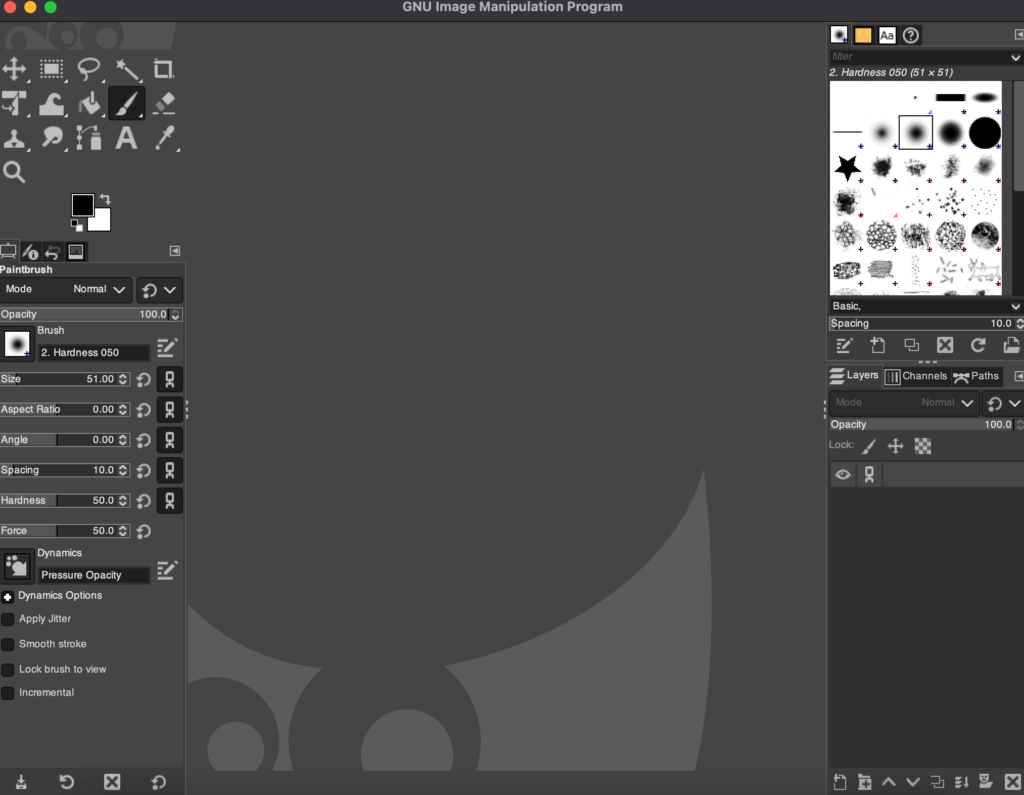
Paso 2: sube una imagen a GIMP
A continuación, debe cargar la imagen que desea ampliar en el software GIMP. Haga doble clic en el editor y vaya a Archivo–> Abrir.
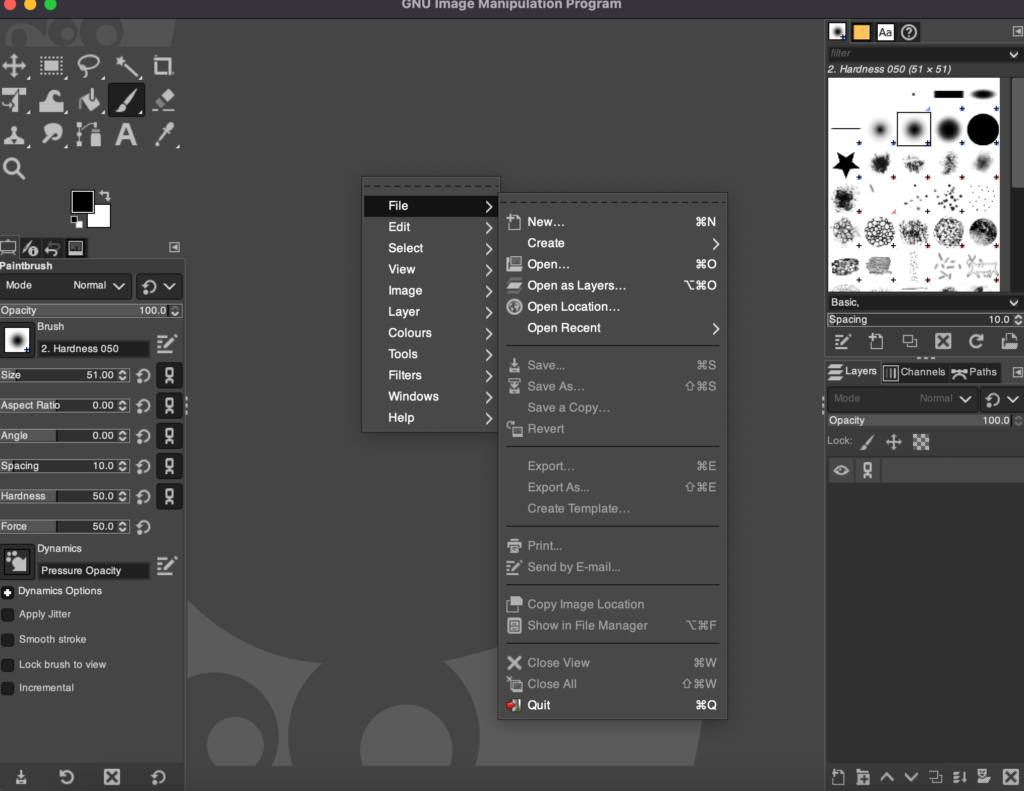
Después de cargar su imagen, así es como se verá:

Paso 3: elige la opción de imagen a escala y amplía la imagen
Ahora vaya a Imagen–> Escala en la parte superior del menú si está utilizando un dispositivo Mac. Encontrarás la opción de ampliar la imagen aquí.
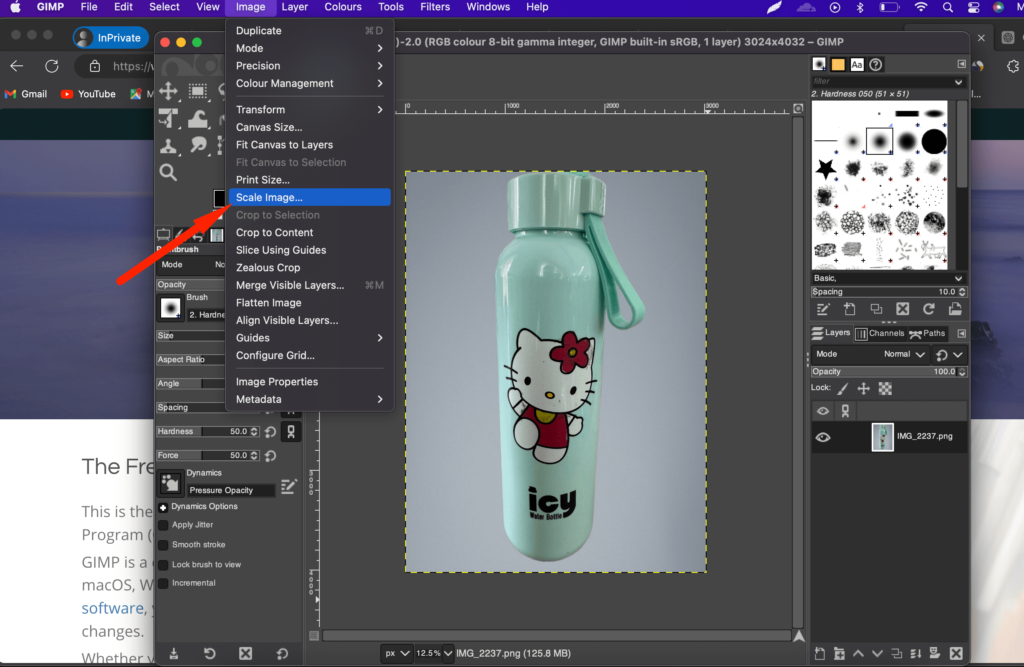
Aquí está el tamaño de la imagen original.
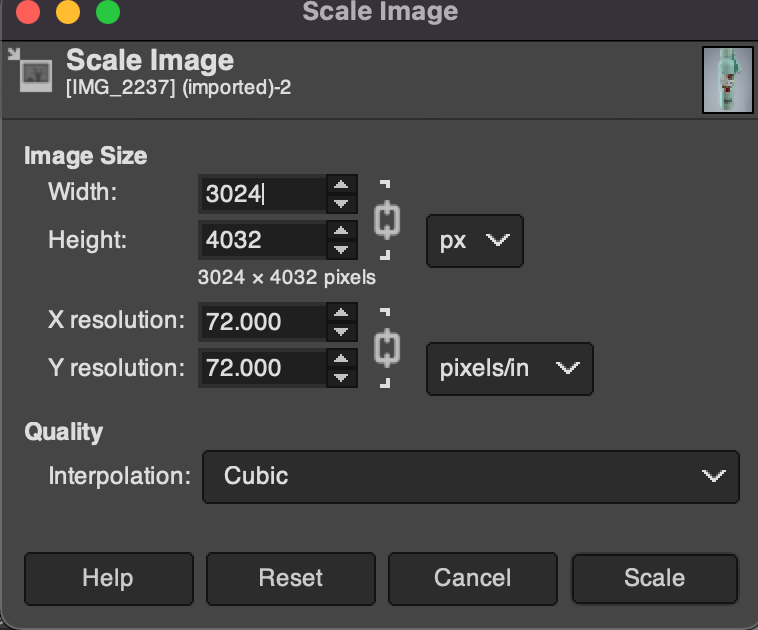
Ahora aumentaremos el tamaño de la imagen. Puede ver cómo hemos aumentado el tamaño de la imagen en la siguiente captura de pantalla:
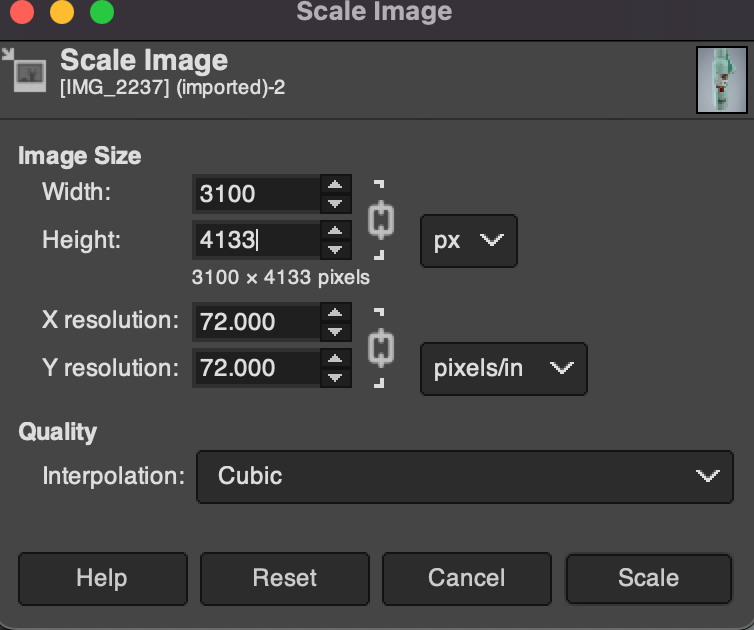
Después de escalar la imagen, así es como se verá la imagen:

Ahora puedes descargar tu imagen redimensionada con la calidad original. Así es como puedes ampliar una imagen sin perder calidad usando el software GIMP.
Cómo ajustar el tamaño de la imagen sin perder calidad usando Photoshop
Adobe Photoshop es uno de los programas de edición de imágenes más populares. Tiene versiones para Mac y Windows, por lo que los usuarios de ambas pueden utilizar este software. Sin embargo, este es un software muy pesado y es posible que necesite un dispositivo con mucha RAM y gráficos para usarlo.
Estos son los pasos para ampliar una imagen sin perder calidad usando Photoshop:
Paso 1 : abre Imagen en Photoshop y ve a Imagen > Tamaño de imagen.
Paso 2: Establezca la resolución y cambie la resolución a 300 píxeles/pulgada . Asegúrese de que el ancho y el alto no excedan 2 o 3 veces el tamaño original.
Paso 3: Habilitar remuestreo marque la casilla Remuestrear, seleccione Conservar detalles (ampliación) y haga clic en Aceptar.
Paso 4: guarde la imagen ampliada.
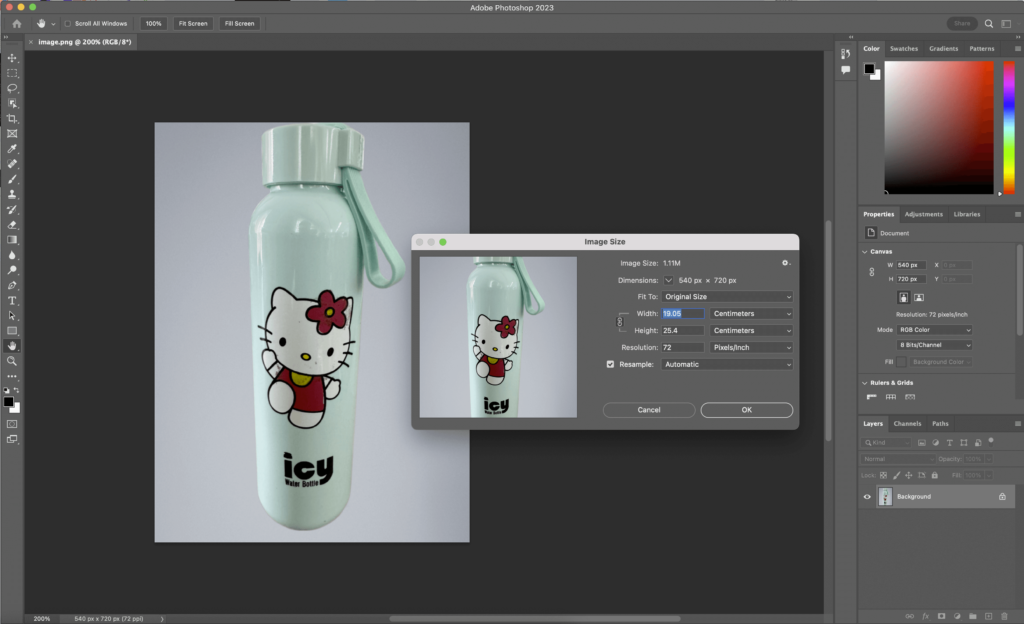
Sin embargo, no puede realizar cambios enormes en el tamaño de la imagen original con Photoshop.
Cómo ampliar imágenes sin perder calidad usando Photopea
Photopea también se está convirtiendo en un editor de imágenes popular. Si está buscando una alternativa a Photoshop, este editor de imágenes en línea puede ser una excelente opción.
Hay una gran historia detrás de la invención de Photopea. Puedes leer sobre esto en este artículo sobre la historia de Photopea.
Para ampliar una imagen usando Photopea,
Paso 1 : Ve al editor en línea de Photopea y sube tu imagen. Luego, desde la opción Imagen en el menú superior, elija la opción Tamaño de imagen en el menú desplegable.
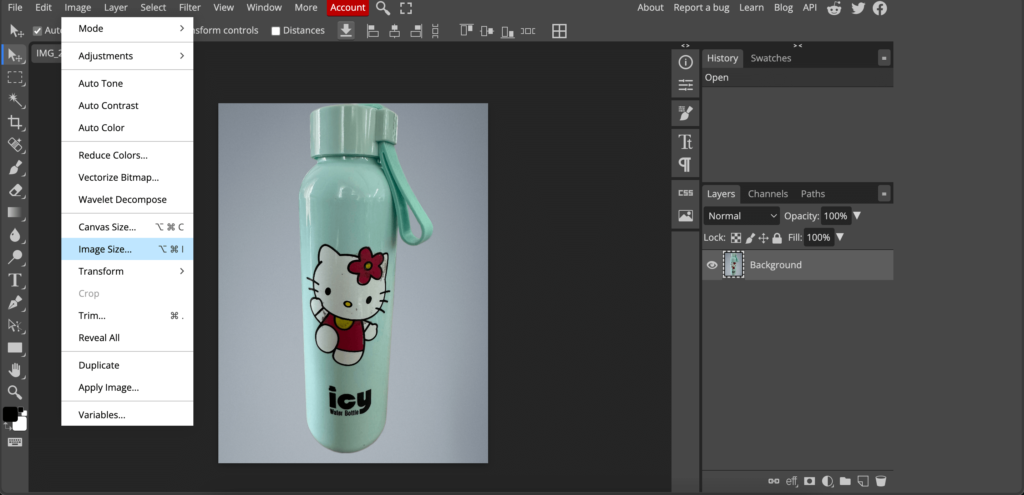
Paso 2 : Ahora cambie el tamaño de la imagen como prefiera y descargue la imagen.
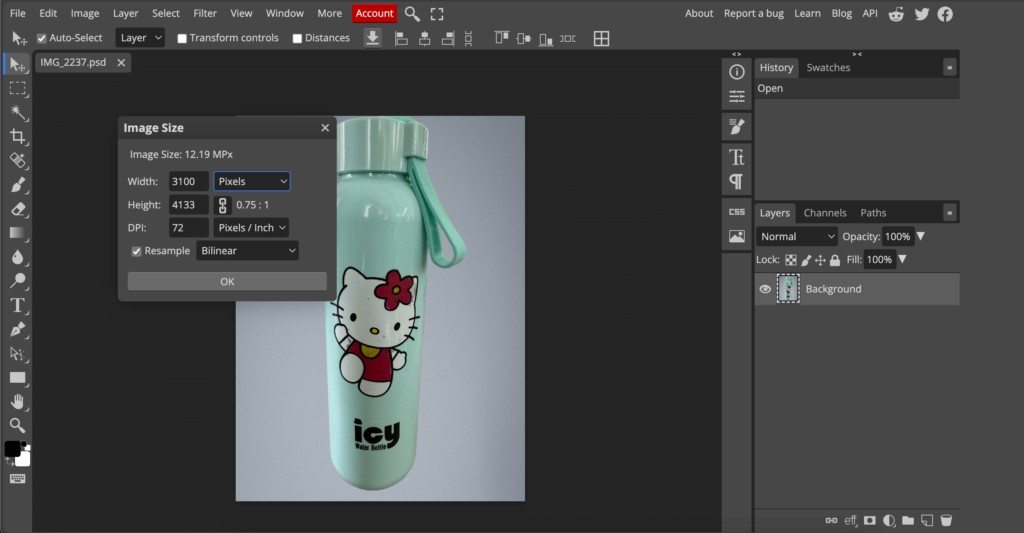
Así es como puedes aumentar el tamaño de la imagen utilizando el software de edición de imágenes en línea Photopea.
¡Sube imágenes de gran calidad y mejora las métricas de tu negocio de comercio electrónico!
Cargar imágenes de gran calidad puede ser muy beneficioso para tu marca. Las imágenes borrosas pueden irritar a los clientes y terminar no comprando su producto.
Las imágenes de buena calidad tienen una tasa de conversión un 94% mayor en comparación con las imágenes de baja calidad (fuente: IIPVapi). Eso dice mucho sobre la importancia de las imágenes de alta calidad.
Te hemos mostrado el uso de 5 herramientas para aprender a ampliar una imagen sin perder calidad. Con suerte, puede utilizar uno de ellos para crear imágenes de calidad para su sitio web de comercio electrónico.
Pero si tiene algún problema al utilizar cualquiera de los programas, infórmenos en la sección de comentarios. Nos encantaría ayudar.
